360安全卫士怎么解决电脑断网问题?360安全卫士可以及时清理电脑中的垃圾,多种功能方便用户体验整个过程。当他们在软件中遇到计算机断网的问题时,下面小编就为大家带来了解决方法,一起来看看吧。

1、打开360安全卫士,在首页顶部选择【功能百科】。进入功能列表界面后,点击左侧的【网络】,然后在右侧的功能列表中选择【断网急救箱】。
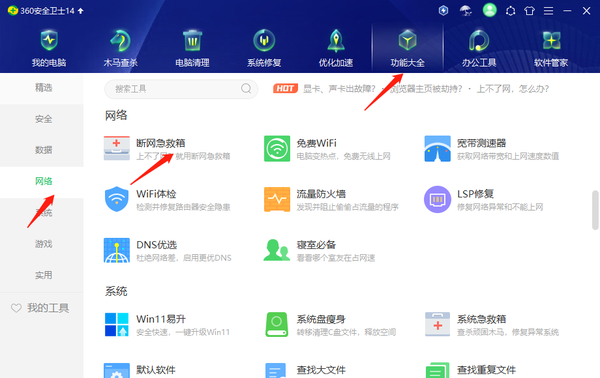
2、点击“全面诊断”,打开断网急救箱页面。
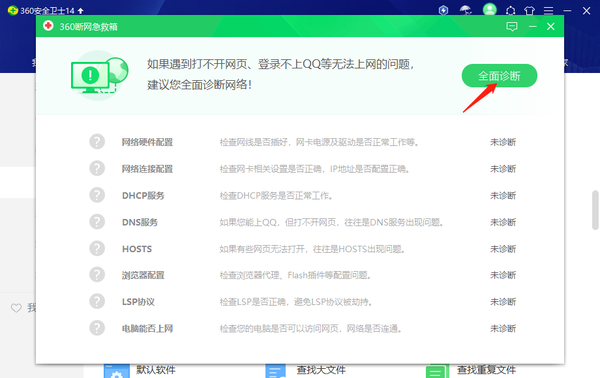
3、该软件会对系统中可能出现的断网故障进行自动检测,并给出修复建议。扫描软件后,单击“立即修复”,软件会自动修复系统中的断网故障。
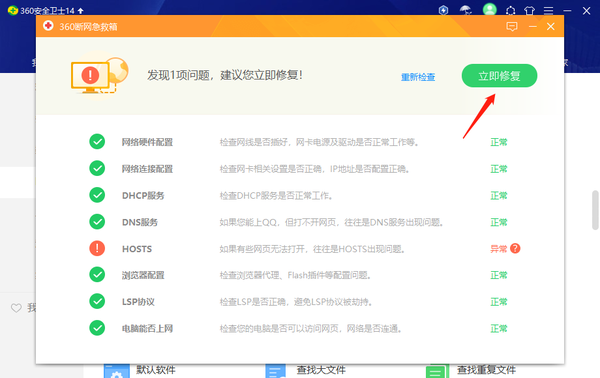
4、最终,在软件修复完成后,点击“立即验证”,查看系统是否能正常连接到网络。
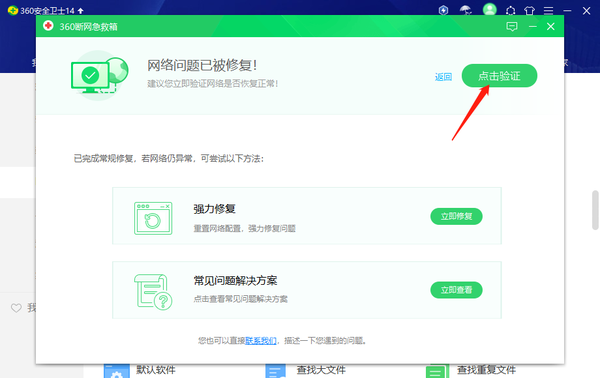
5、如果网络验证后仍有问题,可以点击【强力修复】重置网络配置,强力修复网络问题。强力修复将重启计算机,并将网络组件恢复到系统的默认状态。
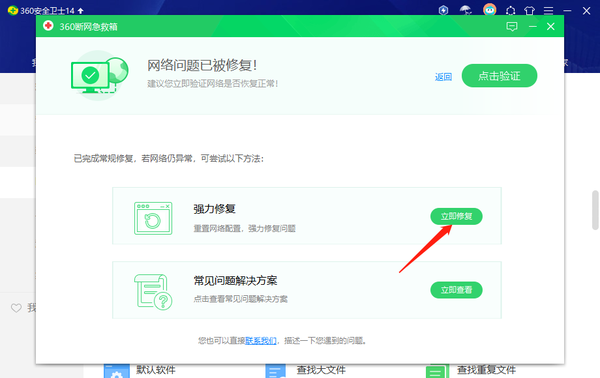
以上就是小编带来的360安全卫士怎么解决电脑断网问题的方法介绍,希望能帮助到大家。还有许多软件操作方法和测评信息,快来关注我们吧,精彩不容错过。



